
Mac용 Pages에서 표 행과 열 크기 변경하기
표에서 선택한 열의 너비와 선택한 행의 높이를 변경하거나 모든 행 또는 열의 크기를 동시에 변경할 수 있습니다. 하지만 개별 표 셀의 너비 또는 높이를 변경할 수 없습니다.
참고: 아래 표는 페이지에 추가된 표에 적용됩니다. 열 포맷의 페이지에는 적용되지 않습니다.
수동으로 표의 행 또는 열의 크기 변경하기
Mac용 Pages 앱
 으로 이동하십시오.
으로 이동하십시오.표가 있는 문서를 연 다음, 표를 클릭하십시오.
다음 중 하나를 수행하십시오.
행 또는 열의 크기 변경하기: 포인터를 행 숫자 아래 또는 열 문자 오른쪽으로 이동한 다음,
 가 나타나면 드래그하여 크기를 조절하십시오.
가 나타나면 드래그하여 크기를 조절하십시오.여러 행 또는 열의 크기 변경하기: 열 또는 행을 선택하고 포인터를 가장 밑에 있는 행 숫자 아래 또는 가장 오른쪽에 있는 열 문자 오른쪽으로 이동한 다음,
 가 나타나면 드래그하여 크기를 조절하십시오. 크기가 비례적으로 변경됩니다.
가 나타나면 드래그하여 크기를 조절하십시오. 크기가 비례적으로 변경됩니다.표에 있는 모든 열의 또는 행 크기 변경하기: 표의 왼쪽 상단 모서리에서
 을 클릭한 다음 표의 하단 가장자리에 있는 흰색 사각형을 드래그하여 행의 크기를 변경하거나, 표 오른쪽 가장자리에 있는 사각형을 드래그하여 열의 크기를 변경하거나, 오른쪽 하단에 있는 사각형을 드래그하여 행과 열의 크기를 모두 변경할 수 있습니다.
을 클릭한 다음 표의 하단 가장자리에 있는 흰색 사각형을 드래그하여 행의 크기를 변경하거나, 표 오른쪽 가장자리에 있는 사각형을 드래그하여 열의 크기를 변경하거나, 오른쪽 하단에 있는 사각형을 드래그하여 행과 열의 크기를 모두 변경할 수 있습니다.드래그하면 캔버스에서 표의 행 또는 열이 다른 표의 행 또는 열과 함께 정렬될 때 노란색 정렬 안내선이 나타납니다.
참고: 크기 조절 후에 셀의 내용이 맞지 않는다면 행이나 열을 맞게 조절할 수 있습니다. 방법을 알아 보려면 아래 작업을 참조하십시오.
정확하게 표의 행 또는 열의 크기 변경하기
Mac용 Pages 앱
 으로 이동하십시오.
으로 이동하십시오.표가 있는 문서를 연 다음, 크기를 변경할 행이나 열에서 셀을 클릭하십시오.
포맷
 사이드바에서 표 탭을 클릭하십시오.
사이드바에서 표 탭을 클릭하십시오.행 및 열 크기에서 높이 및 너비 화살표를 클릭하여 원하는 크기를 설정하십시오.
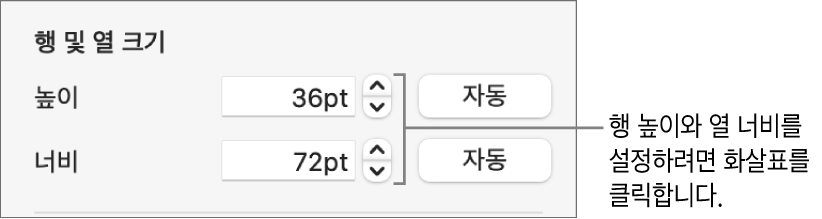
전체 행이나 열의 크기가 조절됩니다. 두 개 이상의 행이나 열에서 셀을 선택하면 선택 부분에 포함된 모든 행이나 열의 크기가 조절됩니다.
내용에 맞게 표 행이나 열의 크기 변경하기
Mac용 Pages 앱
 으로 이동하십시오.
으로 이동하십시오.표가 있는 문서를 연 다음, 표를 클릭하십시오.
포인터를 행 숫자 또는 열 문자의 오른쪽으로 이동하고 화살표를 클릭한 다음 나타나는 메뉴에서 내용에 맞게 높이 조절 또는 내용에 맞게 너비 조절을 선택하십시오.
표의 행 또는 열의 크기를 동일하게 변경하기
Mac용 Pages 앱
 으로 이동하십시오.
으로 이동하십시오.표가 있는 문서를 열고 다음 중 하나를 수행하십시오.
표의 행 또는 열의 크기를 동일하게 변경하기: 행 또는 열을 선택하십시오.
표의 행 또는 열의 크기를 동일하게 변경하기: 표를 클릭한 다음 왼쪽 상단 모서리에서
 을 클릭하십시오.
을 클릭하십시오.
화면 상단의 포맷 메뉴에서 포맷 > 표 > 같은 넓이로 행 조정 또는 같은 넓이로 열 조정을 선택하십시오.